DiskDigger扫描恢复电脑C盘被删图片文件教程
时间:2018-03-31 10:01:31 作者:Joe 浏览量:36
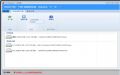
许多网友向小编反映不知道怎么使用DiskDigger?哪里有DiskDigger的使用教程?今天极速小编为大家提供一个使用教程,希望对大家有帮助!首先我们下载求DiskDigger(下载地址:http://www.91yanfang.com/down/3087.html),下载解压后按步骤打开。
安装软件后双击DiskDigger桌面快捷方式打开软件。

DiskDigger是一款电脑硬盘误删文件恢复工具。DiskDigger可以深度挖掘硬盘上的被删文件数据,帮你轻松恢复电脑中被误删的文件;
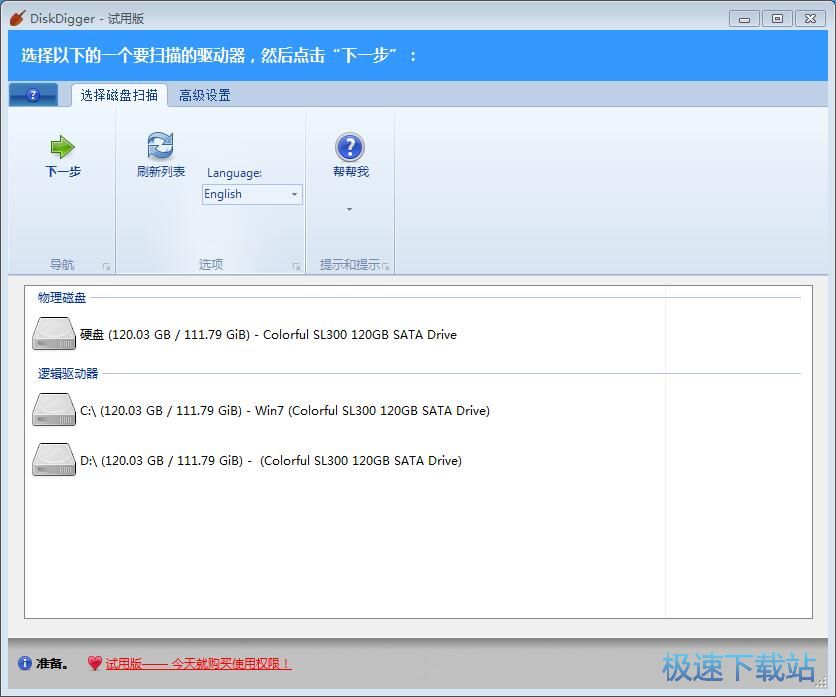
极速小编这一次就给大家演示一下怎么使用DiskDigger扫描并恢复C盘中被误删的图片文件吧。首先我们在DiskDigger主界面中选中电脑C盘,点击下一步;
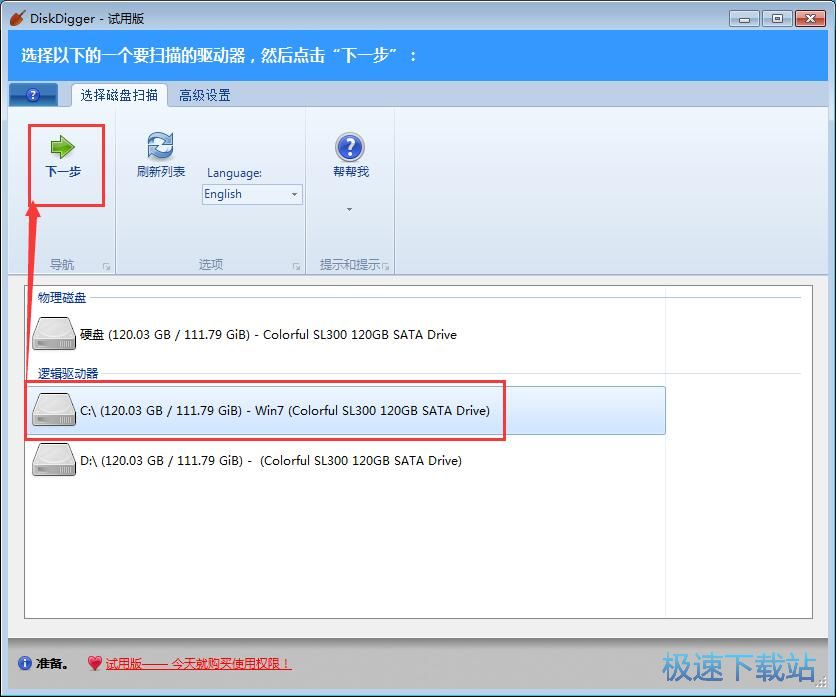
接下来我们要选择DiskDigger的扫描方式,我们可以选择深挖或者越挖越深。极速小编选择了深挖,点击下一步;
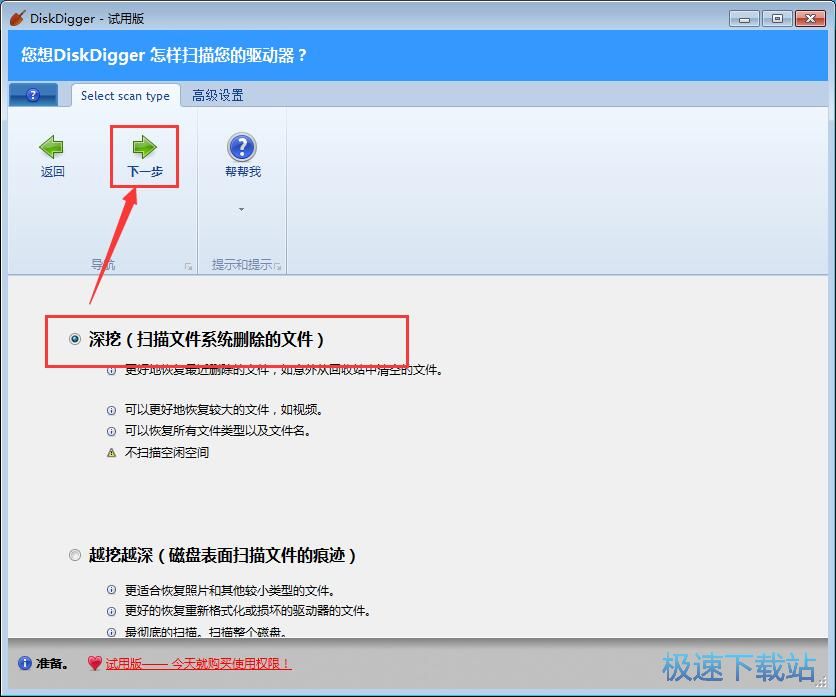
DiskDigger正在对电脑C盘进行扫描;
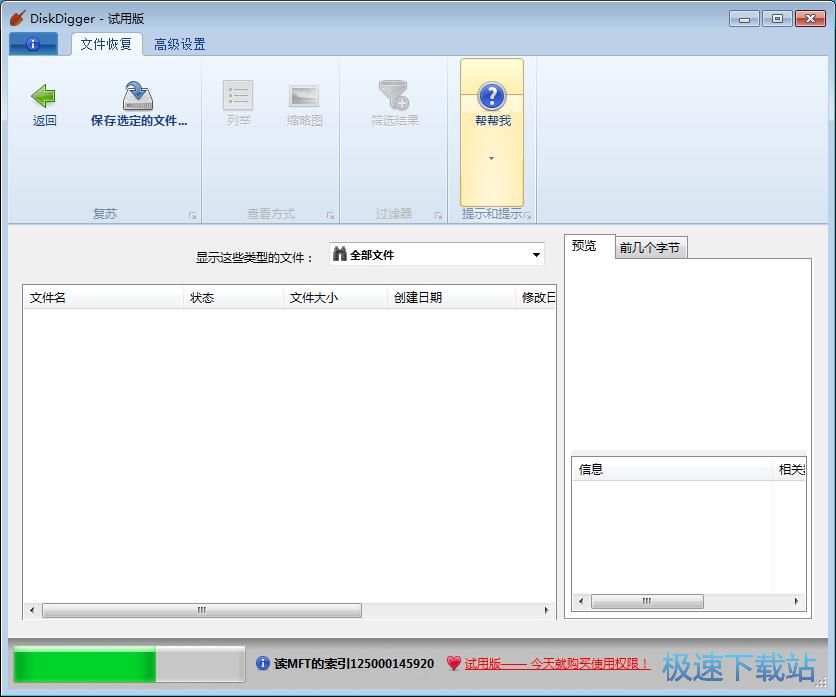
扫描完成,DiskDigger共找到26349个文件,点击确定就可以开始恢复文件;
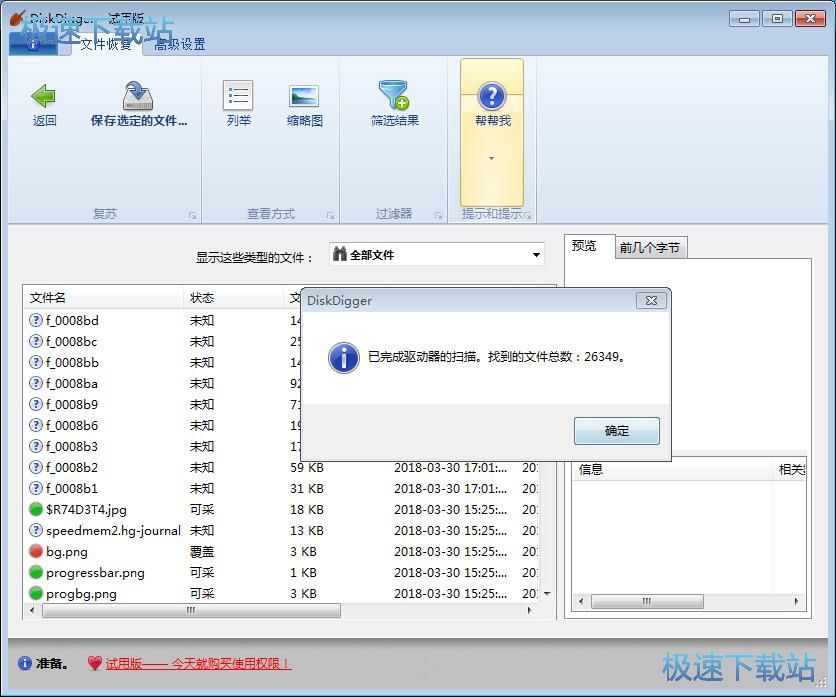
用鼠标点击选中想要恢复的文件,点击DiskDigger顶部工具栏中的保存选定的文件,就可以将选中的文件导出;
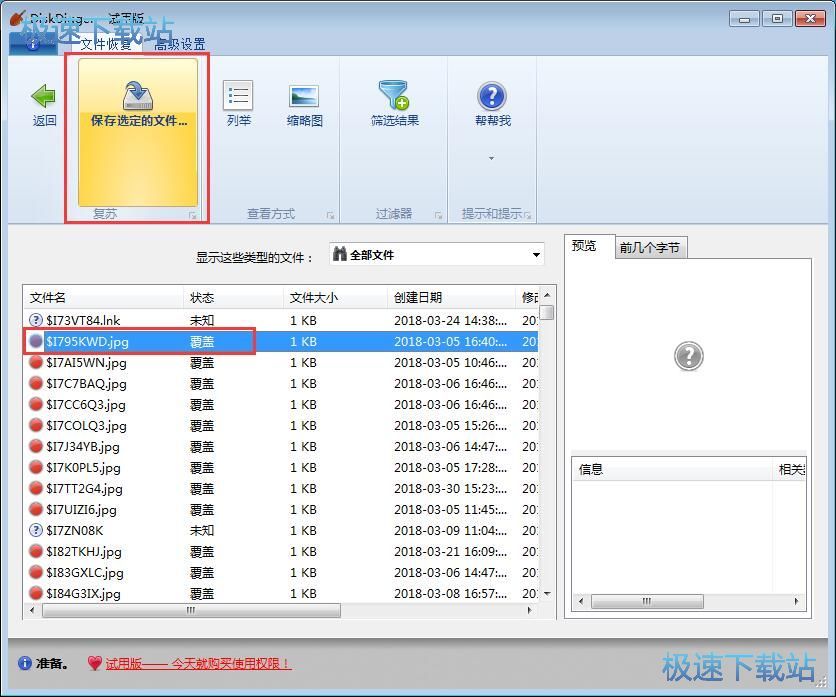
接下来我们选择恢复文件的输出路径。注意不哟啊在与被恢复文件相同的驱动器上保存。选择好文件夹之后点击确定就可以将恢复文件导出了。
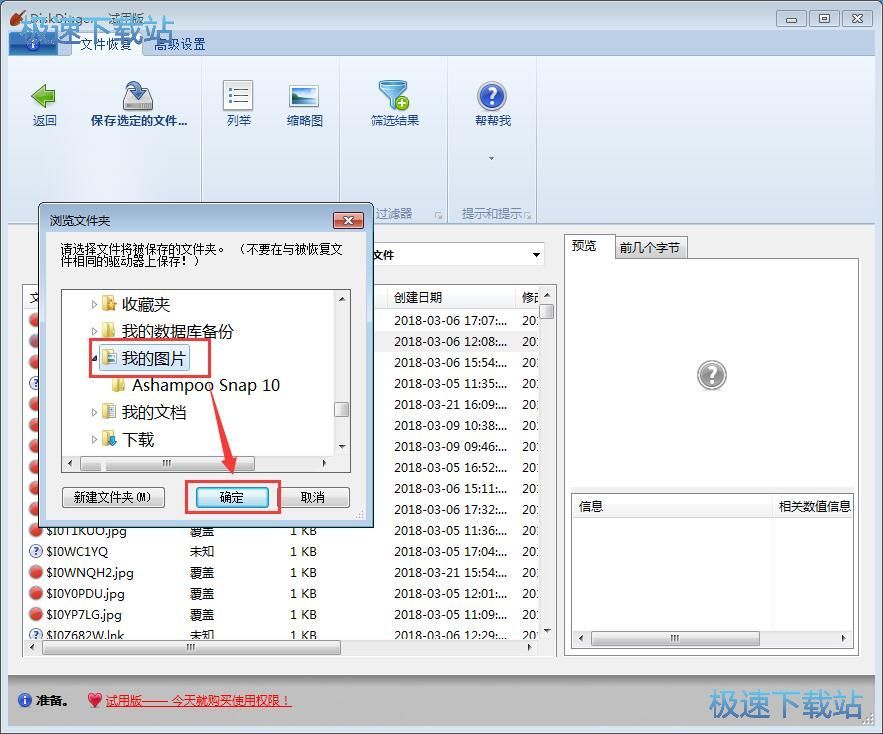
DiskDigger的使用方法就讲解到这里,希望对你们有帮助,感谢你对极速下载站的支持!
DiskDigger 1.20.10.2731 中文版
- 软件性质:国外软件
- 授权方式:免费版
- 软件语言:多国语言
- 软件大小:530 KB
- 下载次数:773 次
- 更新时间:2019/4/2 1:01:50
- 运行平台:WinAll...
- 软件描述:DiskDigger是一款工具,可从您的硬盘,存储卡,USB闪存驱动器中删除和恢... [立即下载]
相关资讯
相关软件
- 怎么将网易云音乐缓存转换为MP3文件?
- 比特精灵下载BT种子BT电影教程
- 土豆聊天软件Potato Chat中文设置教程
- 怎么注册Potato Chat?土豆聊天注册账号教程...
- 浮云音频降噪软件对MP3降噪处理教程
- 英雄联盟官方助手登陆失败问题解决方法
- 蜜蜂剪辑添加视频特效教程
- 比特彗星下载BT种子电影教程
- 好图看看安装与卸载
- 豪迪QQ群发器发送好友使用方法介绍
- 生意专家教你如何做好短信营销
- 怎么使用有道云笔记APP收藏网页链接?
- 怎么在有道云笔记APP中添加文字笔记
- 怎么移除手机QQ导航栏中的QQ看点按钮?
- 怎么对PDF文档添加文字水印和图片水印?
- 批量向视频添加文字水印和图片水印教程
- APE Player播放APE音乐和转换格式教程
- 360桌面助手整理桌面图标及添加待办事项教程...
- Clavier Plus设置微信电脑版快捷键教程
- 易达精细进销存新增销售记录和商品信息教程...












